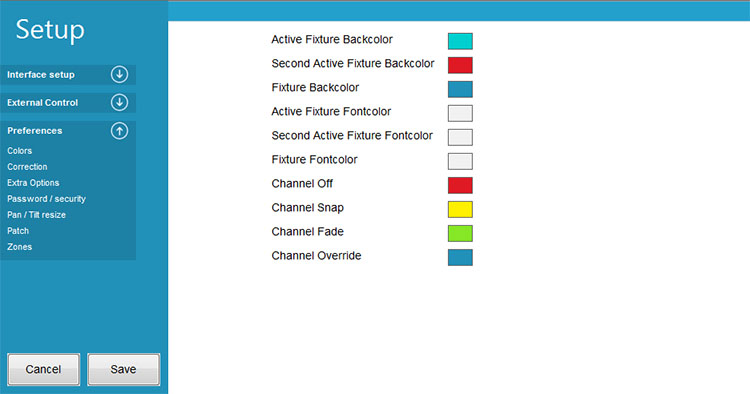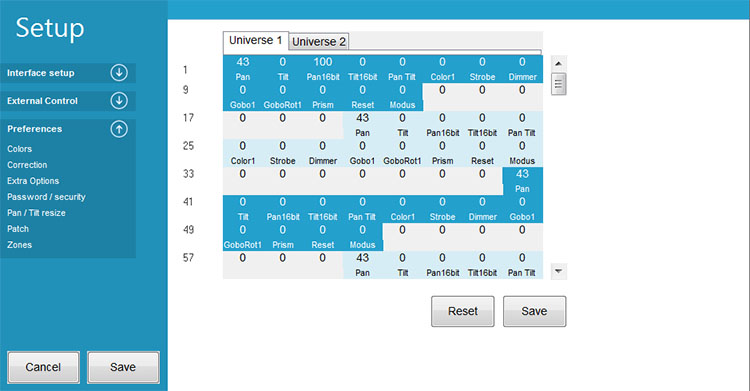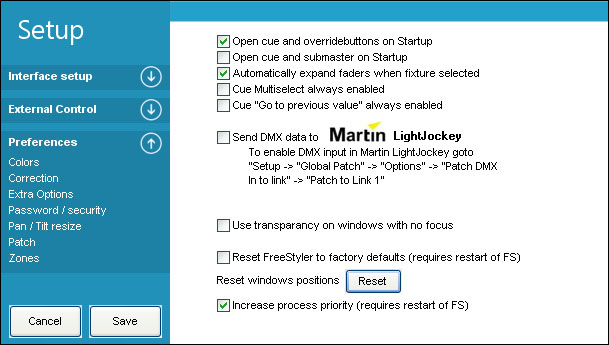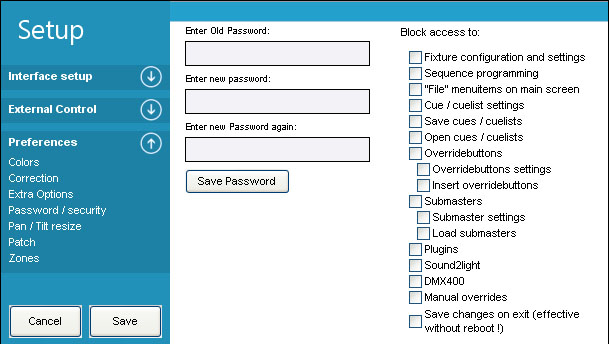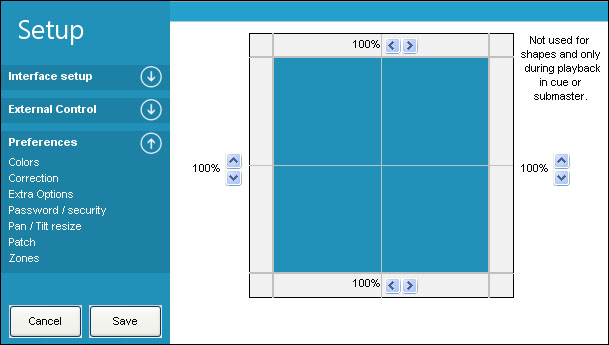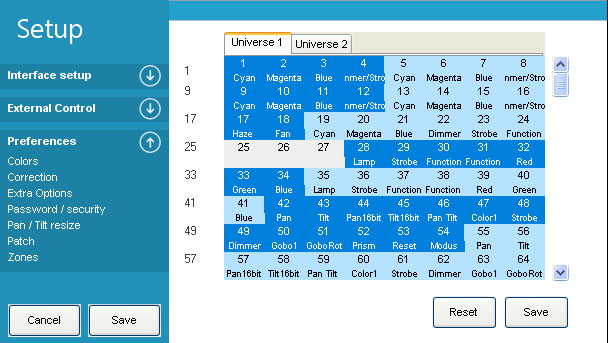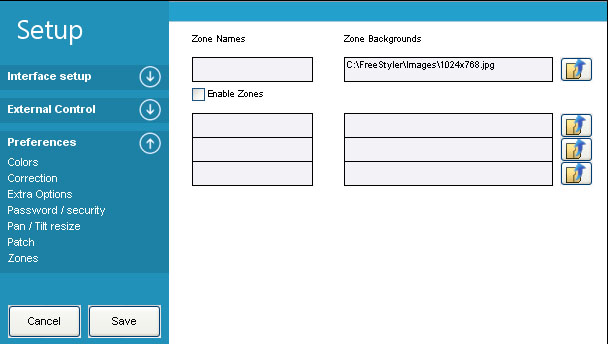Okno umożliwia skonfigurowanie opcji dotyczących samego programu oraz ustawień dla sterowanych urządzeń.

Opis poniżej listy.
1 → Colors - zmiana kolorów WIĘCEJ>>
2 → Correction - korekcja komunikatów WIĘCEJ>>
3 → Extra Options - opcje programu WIĘCEJ>>
4 → Password / security - ochrona programu hasłem WIĘCEJ>>
5 → Pan / Tilt resize - zakres ruchów pan/tilt WIĘCEJ>>
6 → Patch - zamiana kanałów dmx WIĘCEJ>>
7 → Zone - strefy WIĘCEJ>>
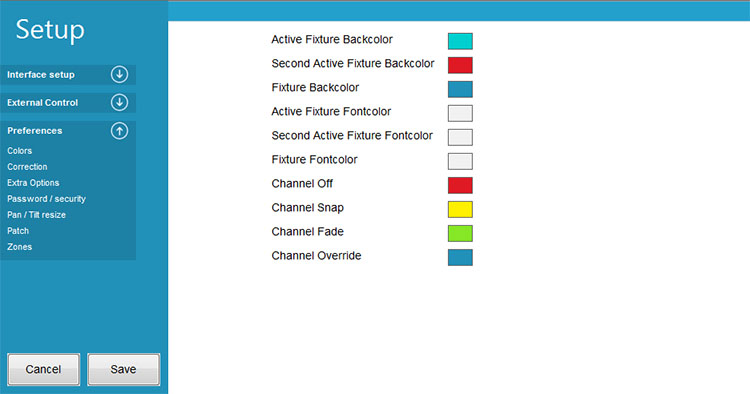
Active Fixture Backcolor → kolor tła zaznaczonego urządzenia (tekst pod obrazkiem)
Second Active Fixture Backcolor → kolor tła kolejnych zaznaczonych urządzeń (tekst pod obrazkiem)
Fixture Backcolor → kolor tła nieaktywnych urządzeń (tekst pod obrazkiem)
Active Fixture Fontcolor → kolor czcionki zaznaczonego urządzenia (tekst pod obrazkiem)
Second Active Fixture Fontcolor → kolor czcionki kolejnych zaznaczonych urządzeń (tekst pod obrazkiem)
Fixture Fontcolor → kolor czcionki nieaktywnych urządzeń (tekst pod obrazkiem) ZAZNACZANIE URZĄDZEŃ>>
Channel Off → kanał nieaktywny, niezapisywany (atrybuty zapisu sekwencji)
Channel Snap → kanał z atrybutem Snap, zapisywany (atrybuty zapisu sekwencji)
Channel Fade → kanał z atrybutem Fade, zapisywany (atrybuty zapisu sekwencji)
Channel Override → kanał nadpisany, override
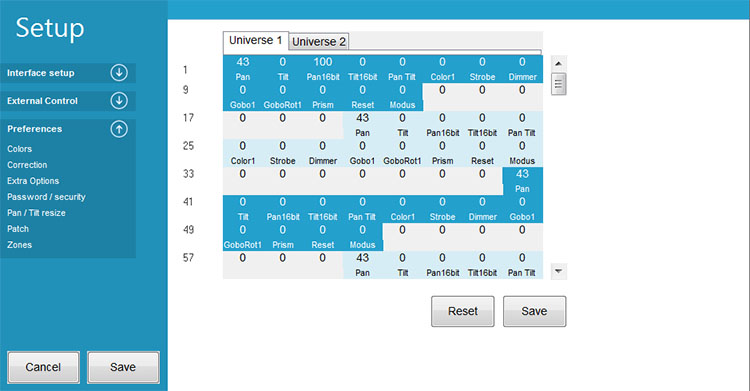
Zakładka umożliwia skorygowanie komunikatów dmx wysyłanych do urządzeń, tzn. do komunikatów wysyłanych zostanie dodana, lub odjęta wartość wpisana w polach dotyczących wybranych kanałów.
Umożliwia to np. zmianę położenia głowicy (jeśli zakres ruchu w panoramie wynosi 540st, to wpisanie w oknie kanału Pan wartości 43 spowoduje przestawienie głowicy o 45st).
Okno wyświetla wszystkie kanały wraz z opisem, każde kolejne urządzenie ma kanały podświetlone w innym odcieniu niebieskiego, kanały nieużywane mają kolor szary.
Zakres korekty wynosi -99 do +255. Korekta nie jest aktywna przed zapisaniem.
Po zastosowaniu korekty zmienione kanały będą w oknie Output > Show Output podświetlone na czerwono.
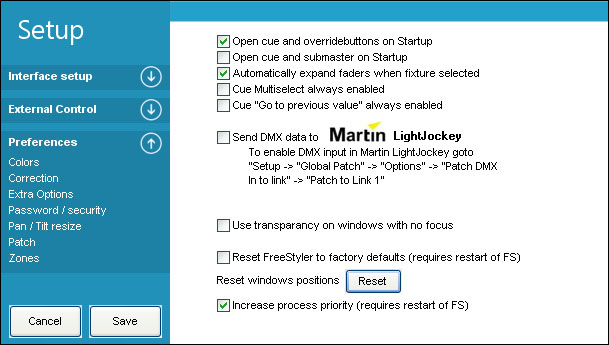
Open cue and overridebuttons on Startup → Po uruchomieniu programu automatycznie pokaż okna Cue i Overridebuttons
Open cue and submaster on Startup → j.w. okna cue i Submaster
Automatically expand faders when fixture selected → Automatyczne rozwinięcie panelu suwaków po wybraniu urządzenia
Cue Multiselect always enabled → Pozwala na uruchomienie wielu sekwencji Cue w jednym momencie. Powinien być zaznaczony gdy używamy funkcji Sumbaster
Cue “Go to previous value” always enabled → Umożliwia globalne włączenie fukcji "Restore values" (dostępnej także w oknie cue dla każdej z sekwencji osobno). Przywraca wartości przed uruchomieniem cue.
Send DMX data to Martin LightJockey
Use transparency on window with no focus → Wszystkie otwarte okna poza obecnie używanym stają się przeźroczyste
Reset Freestyler to factory defaults → Przywrócenie programu do wartości fabrycznych. Reset nastąpi po ponownym uruchomieniu FreeStylera
Reset windows position → Powoduje przywrócenia "zagubionych", niewidocznych okien (np. po zmianie rozdzielczości monitora itp.)
Increase process priority → Nadaje priorytet FreeStylerowi w systemie. Ta funkcja nie przyspieszy programu!
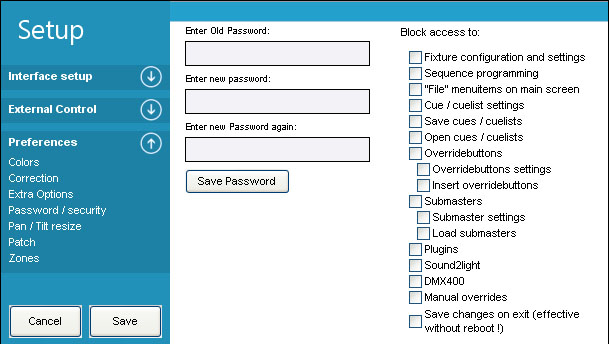
Program umożliwia wprowadzenie hasła bezpieczeństwa, po prawej należy wybrać chronione funkcje.
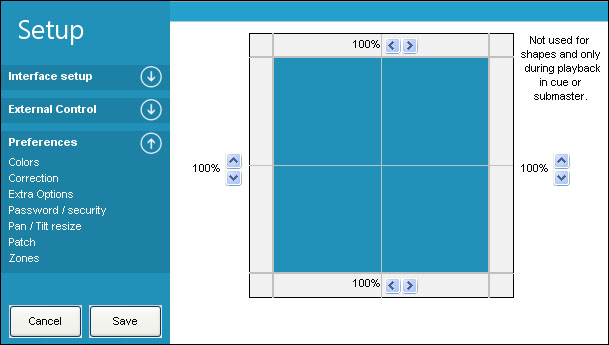
Funkcja pozwala rozszerzyć lub ograniczyć ruch skanera czy ruchomej głowy. Może to być przydatne gdy trzeba dostosować ruchy Pan/Tilt zapisanych sekwencji do pomieszczenia w którym są odtwarzane. Skalowanie działa tylko dla odtwarzanych sekwencji, nie działa z generatorem krzywych Shape!
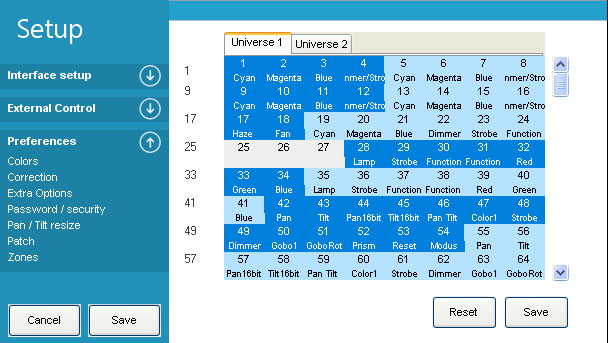
Okno pozwala przenieść dowolny kanał w inne miejsce, wyświetla wszystkie kanały wraz z opisem, każde kolejne urządzenie ma pola podświetlone w innym odcieniu niebieskiego, kanały nieużywane mają kolor szary.
Po zapisaniu, zamienione kanały będą w oknie Output - Show Output podświetlone na czerwono. WIĘCEJ>>
Jeśli chcesz np. na kanał pierwszy wysłać komunikaty kanału trzeciego, w pierwszym oknie zamiast cyfry 1 wpisz 3 i zatwierdź zmianę klikając "Save". Komunikaty kanału pierwszego zostaną pominięte, a informacje z kanału trzeciego zostaną przesłane na kanały 1 i 3.
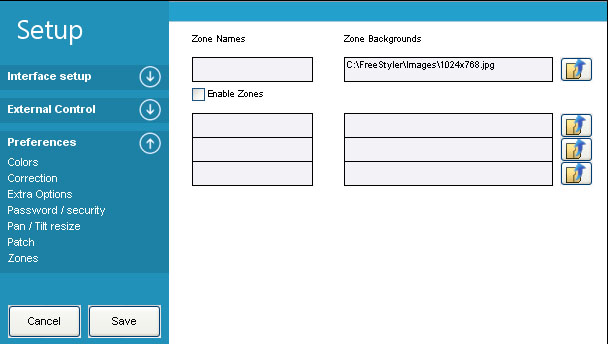
Funkcja pozwala utworzyć strefy, np. w przypadku realizacji oświetlenia na kilku salach umożliwia stworzenie na głównym ekranie zakładek dla każdej z sal. Dzięki temu główny ekran staje się przejrzystszy.
Dla każdej ze stref można ustawić inne tło.